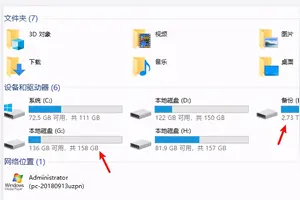1.win10家庭共享文件夹设置访问密码怎么设置密码
首先进入电脑桌面,右键单击“我的电脑”--选择“管理”选项
在“管理”界面,依次展开--“本地用户和组”--“用户”
接着在用户界面空白处单击鼠标右键--新建一个我们用来设置账户和密码的“新用户”
这里我们设置用户名为“baidujingyan”为例,然后勾选如图所示选项
“baidujingyan”的用户就建立成功了
接下来我们找到需要共享的文件夹,单击鼠标右键--“共享”--“高级共享”
勾选“共享此文件夹”然后点击“权限”按钮
点击“添加”
下一步点击“高级”按钮
右侧点击“立即查找”--下方就会出现我们刚才建立的新用户名
这里可以设置我们新用户的权限是读取或者写入
最后我们的共享文件夹就设置完成了,别人就可以通过名为“baidujingyan”的用户名和密码访问你的共享文件夹了

2.win10家庭版管理员权限怎么设置
win10家庭版管理员权限设置方法如下:
1. 打开设置-更新和安全-恢复-高级启动立即重启。
2. 疑难解答-高级选项-启动设置-重启-4。
3. 进入安全模式后按“WIN+R”组合键,打开“control userpasswords2”,属性-组成员-管理员-确定。
4. 重启后想修改什么、安装什么都没问题的。
3.想要家庭版WIN10访问共享提示用户名和密码框
进入Windows10高级共享设置
点击右下角所有设置,也可以通过控制面板进入。
点击网络,进入网络和共享中心。
若电脑右下角有本地连接图标,右键点击本地连接菜单中的网络和共享中心,同样可以进入。
然后就可以看到右侧的更改高级共享设置。
在当前配置文件下面家庭连接,启用使用用户帐户和密码连接到其他电脑。
在所有网络页面下面选择,关闭密码保护共享。注销电脑。
然后再尝试访问共享电脑,若还是不行,
则在弹出的密码提示输入画面点击“更多选项”。
选择使用其他用户名来登录,其实是为了输入域。输入被访问的电脑名\***istrator注意被共享电脑用来共享使用具有管理员权限的帐户,并且要设定密码。
4.win10怎么设置登录密码
win10系统设置登录密码的方法如下
1、点击桌面左下角的开始选项
2、在弹出的开始菜单页面选择设置选项
3、在windows设置页面选择账户选项
4、在账户页面选择登录选项
5、点击密码下面的添加选项
6、输入密码和密码提示,注意密码提示是必填项并且不可与密码相同
7、输入完成后点击右下角的下一步选项
8、然后点击右下角的完成选项即可完成win10的密码设置
转载请注明出处windows之家 » win10设置家庭访问密码
 windows之家
windows之家